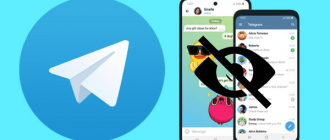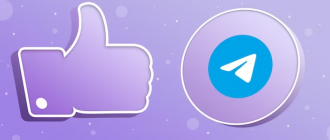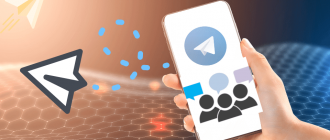Een wachtwoord instellen op Telegram is een eenvoudige maar effectieve stap om uw digitale beveiliging te verbeteren. Het fungeert als een “slot” op de deur naar uw persoonlijke wereld, waardoor iedereen behalve u geen toegang heeft tot uw berichten, zelfs als uw apparaat in verkeerde handen belandt. Telegram is ongetwijfeld een van de leiders in het beschermen van gebruikersgegevens dankzij geavanceerde coderingsmethoden en een goed doordachte beveiligingsarchitectuur. Zelfs het meest perfecte systeem kan echter geen 100% vertrouwelijkheid garanderen als het apparaat in handen van een crimineel valt of gewoon een nieuwsgierige collega. Daarom heeft Telegram een extra niveau van bescherming geboden – de mogelijkheid om een wachtwoord in te stellen op de app zelf. In dit artikel zullen we grondig uitleggen hoe we een wachtwoord op Telegram voor verschillende besturingssystemen kunnen instellen en extra beveiligingsinstellingen kunnen bespreken, zoals automatische vergrendeling en het gebruik van biometrische gegevens om de app te ontgrendelen. Laten we gaan!
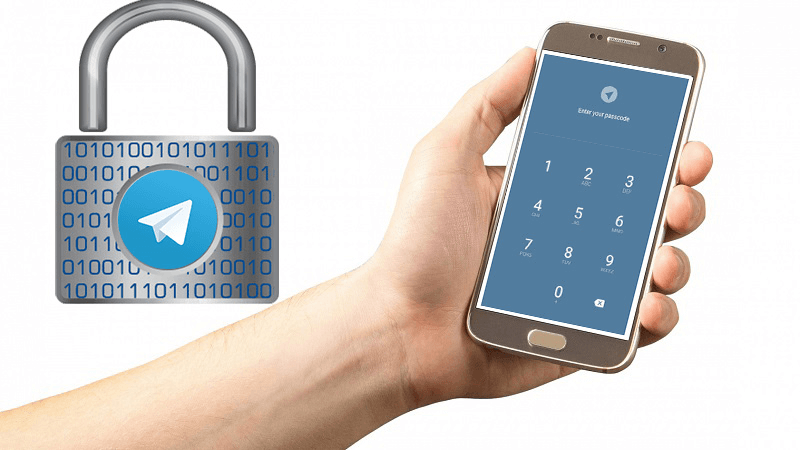
- Hoe u een wachtwoord op Telegram instelt op een telefoon
- Op iPhone
- Op Android -apparaten
- Hoe u een wachtwoord op Telegram op een computer instelt
- Op Mac
- Op Windows en Linux
- Waarom het nodig is om een wachtwoord in te stellen op telegram
- Hoe een wachtwoord uit Telegram te verwijderen
- Aanvullende tips
- Conclusie
Hoe u een wachtwoord op Telegram instelt op een telefoon
Het proces varieert enigszins afhankelijk van het besturingssysteem – iOS of Android. Hier zijn stapsgewijze instructies voor elk.
Op iPhone
Hoe u een wachtwoord op Telegram instelt van een iOS -smartphone:
- Open instellingen” > “Privacy” > “Passcode & Face ID “of” Passcode & Touch id “;
- Tik op “Passcode inschakelen”. Standaard wordt een numerieke combinatie van zes cijfers gebruikt, maar u kunt deze wijzigen door op “Passcode-opties” te tikken;
- Maak twee keer uw toegangscode;
- U kunt ontgrendeling via Face ID of Touch ID toestaan, en ook Auto-Lock inschakelen door op het juiste item te tikken en het gewenste tijdsinterval te selecteren;
- Nu, om Telegram te vergrendelen met een toegangscode, drukt u eenvoudig op het vergrendelpictogram.
Op Android -apparaten
- Ga naar Instellingen” > “Privacy”;
- Open het item “Passcode vergrendeling” en schakel de bijbehorende schakelaar in;
- Voer uw toegangscode in en bevestig deze. Indien gewenst, schakel Auto-Lock in door het juiste tijdsinterval te selecteren;
- Druk op het vergrendelpictogram op het tabblad Chat om de toepassing te vergrendelen.
Hoe u een wachtwoord op Telegram op een computer instelt
Telegram is niet alleen beschikbaar op mobiele apparaten, maar ook op computers met Windows, MacOS en Linux -besturingssystemen. De procedure voor het instellen van een wachtwoord in desktopversies van de messenger verschilt enigszins van mobiele apps. Laten we eens kijken hoe u een wachtwoord op TG instelt vanaf een pc voor verschillende OS.
Op Mac
- Ga naar instellingen en open “privacy” > “Wachtwoord vergrendeling”;
- Klik op “Passcode vergrendeling inschakelen”;
- Voer en herhaal uw toegangscode;
- Schakel Auto-Lock indien nodig in door de gewenste tijd in te stellen;
- Om het telegram te beschermen, klikt u met de rechtermuisknop op het pictogram Instellingen en selecteert u “Vergrendelingstoepassing”. Of druk gewoon op CMD + L op uw toetsenbord.
Op Windows en Linux
- Klik op het sandwich -pictogram en open “Instellingen”;
- Ga naar “privacy”;
- Klik op “Application Passcode inschakelen”;
- Voer uw toegangscode twee keer in en klik op “Opslaan”;
- Nu, om Telegram te vergrendelen, drukt u gewoon op het vergrendelpictogram boven de chatlijst.
Waarom het nodig is om een wachtwoord in te stellen op telegram
- Om gesprekken te beschermen als iemand uw apparaat bezit neemt. Zonder de toegangscode te kennen, zullen het bekijken van berichten onmogelijk zijn;
- Voor automatische applicatie -vergrendeling na een ingestelde tijdsinterval, als u afstand van het apparaat stapt. Dit voegt een extra beveiligingslaag toe;
- Om informatie te verbergen over de groepen en kanalen waar u deel van uitmaakt. Buitenstaanders zullen niet kunnen zien op welke middelen u bent geabonneerd.
Hoe een wachtwoord uit Telegram te verwijderen
Als u het wachtwoord vergeet, dan:
- Op mobiele apparaten – u moet de app verwijderen en opnieuw installeren. Geheime chats zullen verloren gaan, maar de rest van de correspondentie zal worden hersteld na synchronisatie;
- Op computers – u moet uitloggen en inloggen met een smartphone. Geheime chats zullen ook verloren gaan.
Om het wachtwoord uit te schakelen:
- Ga naar privacy -instellingen, zoals hierboven beschreven;
- Klik op “Passcode uitschakelen”;
- Voer de huidige toegangscode in voor bevestiging;
- De toegangscode wordt uitgeschakeld en Auto-Lock en andere gerelateerde instellingen worden ook gereset.
Na het activeren van een toegangscode voor de Telegram -app, kan niemand uw berichten bekijken, zelfs als u uw telefoon of computer ontgrendeld en onbeheerd achterlaat. De auto-lock-functie beschermt de correspondentie, zelfs als u vergeet deze handmatig te doen. Het toevoegen van een toegangscode beveiligt niet alleen persoonlijke chats, maar ook groepen en kanalen waaraan u deelneemt.
Aanvullende tips
- Bij het instellen van een toegangscode op telegram is het belangrijk om een balans te vinden tussen beveiliging en gebruiksgemak. Een te complexe toegangscode kan problemen veroorzaken voor de gebruiker zelf;
- Met Telegram kunt u afzonderlijke toegangscodes maken voor verschillende apparaten. Dit is handig als u de boodschapper op meerdere gadgets gebruikt en het beschermingsniveau wilt onderscheiden;
- Als u uw telegram -toegangscode verliest, kunt u deze resetten door de app te verwijderen en opnieuw te installeren. Dit zal echter leiden tot het verlies van gegevens uit geheime chats.
- Voor maximale beveiliging wordt het aanbevolen om de toegangscode te combineren met andere methoden voor apparaatbescherming – biometrische identificatie, gegevenscodering, afzonderlijke wachtwoordopslag;
- Een wachtwoord instellen op telegram is met name relevant voor publieke cijfers, journalisten, activisten, wier correspondentie het onderwerp kan worden van meer interesse door criminelen.
- Bij het kiezen van een wachtwoord voor telegram moet u voor de hand liggende combinaties vermijden (geboortedatum, “1234”, enz.), kiezen voor complexe, unieke en niet gerelateerd aan persoonlijke informatieopties;
- Vergeet zelfs met een wachtwoord op Telegram niet de basisprincipes van digitale hygiëne – klik niet op verdachte links, deel geen vertrouwelijke gegevens met vreemden en werk de app en het besturingssysteem regelmatig bij.
Conclusie
Een wachtwoord instellen op telegram is een effectieve manier om uw correspondentie te beschermen tegen nieuwsgierige ogen. Het is relevant voor zowel mobiele apparaten als computers. Hoewel Telegram wordt beschouwd als een van de veiligste boodschappers vanwege end-to-end chat-codering en andere geavanceerde functies, is extra bescherming in de vorm van een wachtwoord nooit overbodig.
Vergeet niet dat uw vertrouwelijkheid in de digitale wereld bij u begint. Gebruik complexe wachtwoorden, wijzig ze regelmatig, deel ze met niemand en maak waar mogelijk tweefactor-authenticatie mogelijk. Deze eenvoudige maatregelen, in combinatie met de ingebouwde beveiligingstools van Telegram, helpen uw persoonlijke gegevens en correspondentie veilig te houden tegen criminelen of nieuwsgierige ogen.
Telegram verbetert continu zijn beveiligingssysteem en implementeert nieuwe technologieën en coderingsalgoritmen. De verantwoordelijkheid voor de veiligheid van uw gegevens ligt echter niet alleen bij de ontwikkelaars, maar ook bij u – de gebruikers. Verwaarloos daarom geen extra privacy -instellingen, zoals een app -wachtwoord. Het is uw persoonlijke digitale slot, die zal helpen de vertrouwelijkheid te behouden in het tijdperk van informatietechnologie.